

我相信每个人都知道计算机图形卡的内存大小决定了显卡的处理能力。当然,视频内存越大,显卡的处理能力越强。 那么,你如何看待Win10计算机内存?下面,小编将教你如何在Win10中查看计算机内存。
教程/方法
方法一
1。单击鼠标左键左下方的Win10图标,弹出下拉菜单,在下拉菜单中找到[设置]选项。
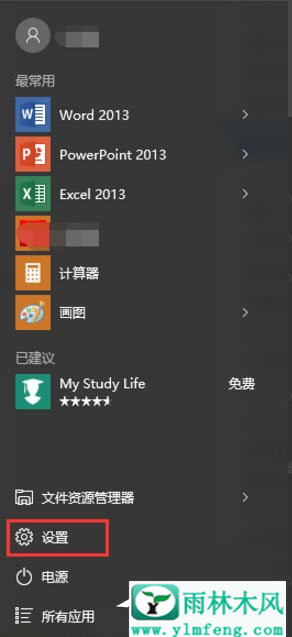
2。单击下拉菜单中的[设置]选项以进入Win10设置对话窗口。在设置选项中,找到[系统]功能选项。在此选项下,有[显示]功能按钮。
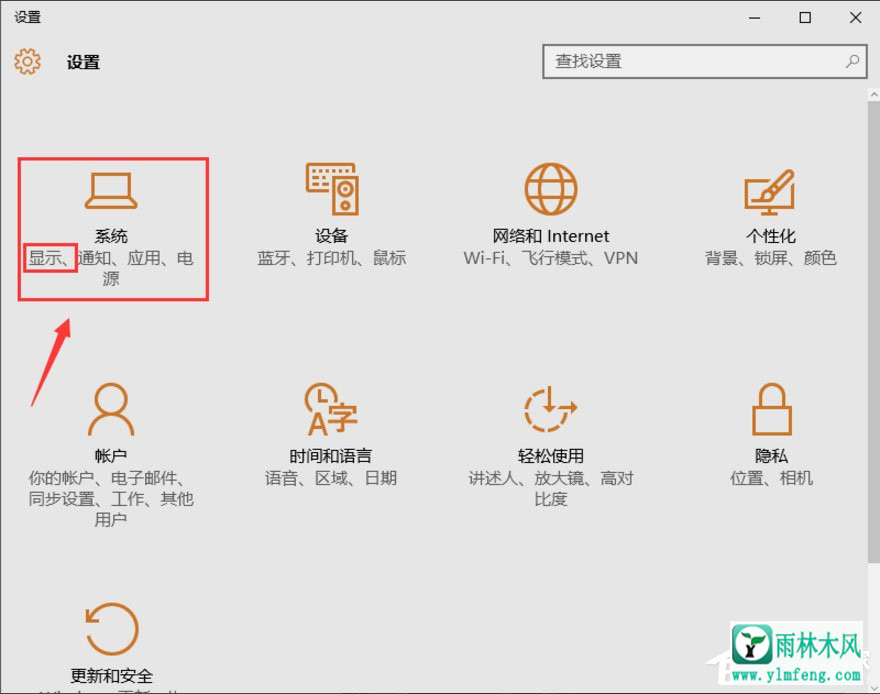
3。单击[系统]功能选项进入系统设置界面,在左侧菜单栏中选择[显示],然后下拉界面查找[高级显示设置]功能选项;
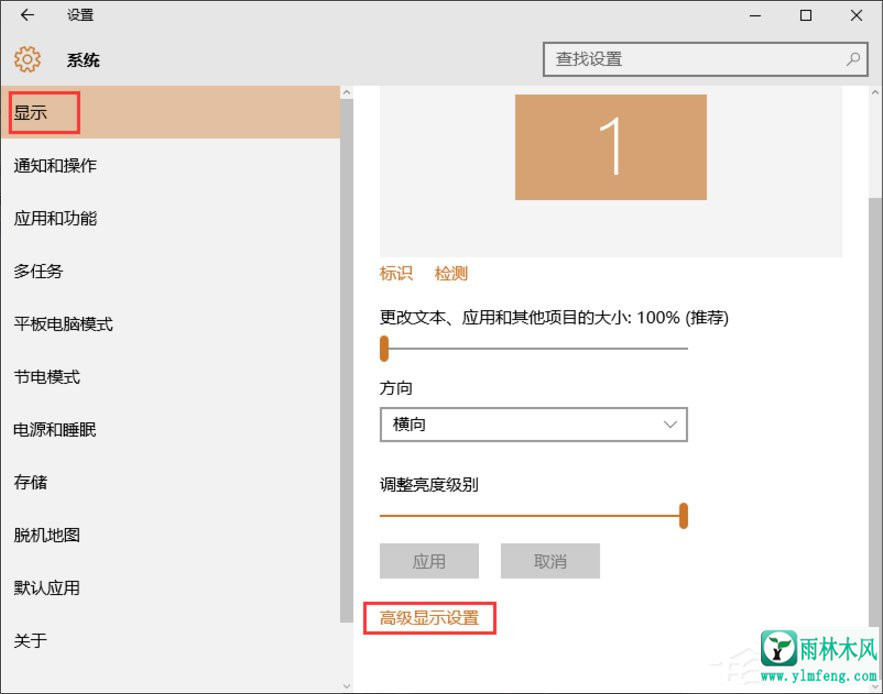
4。单击[高级显示设置]功能选项进入高级显示设置界面,下拉界面,找到[显示适配器属性]功能选项;
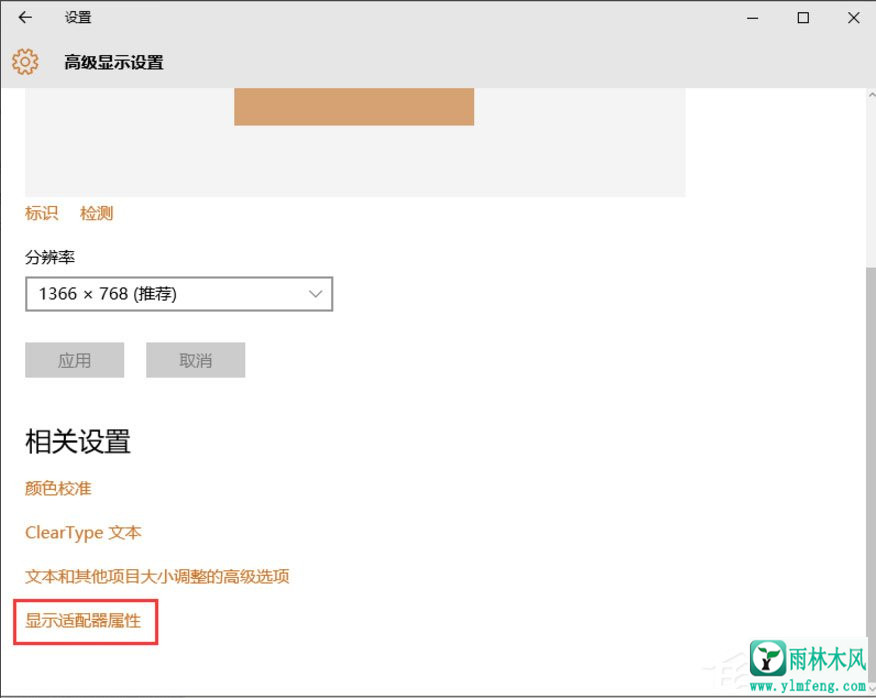
5。单击[显示适配器属性]功能选项以进入图形卡属性对话框窗口。在此窗口中,您可以查看图形卡内存的大小。
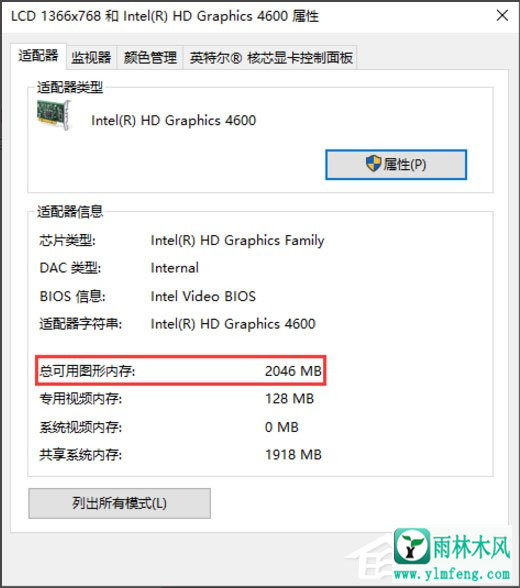
方法二
1。右键单击左下方的Win10图标以显示下拉菜单,选择[Run]选项并单击进入Run对话窗口,在Run对话框窗口中输入dxdiag命令;
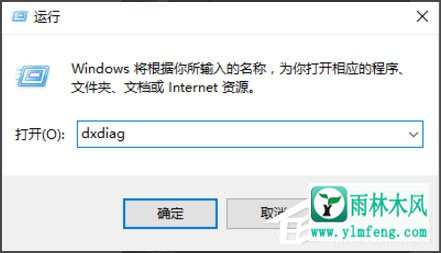
2。然后单击[确定]按钮以打开DirectX诊断工具;
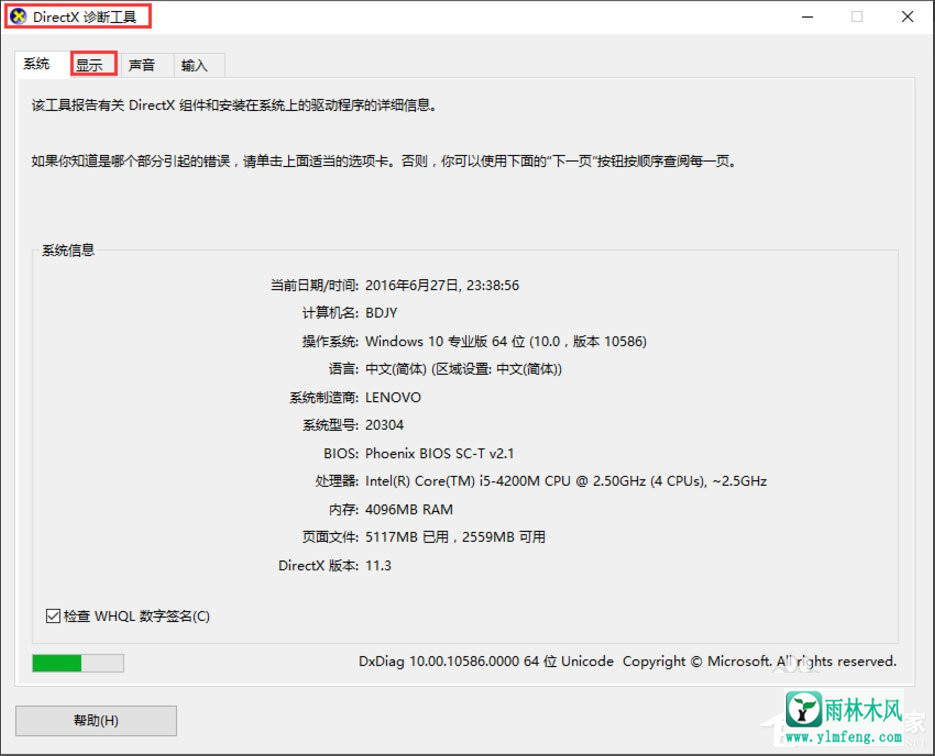
3。在DirectX诊断工具界面中,单击上方菜单栏中的[显示]菜单进入图形卡属性查询界面,通过该界面可以查看显卡内存大小。
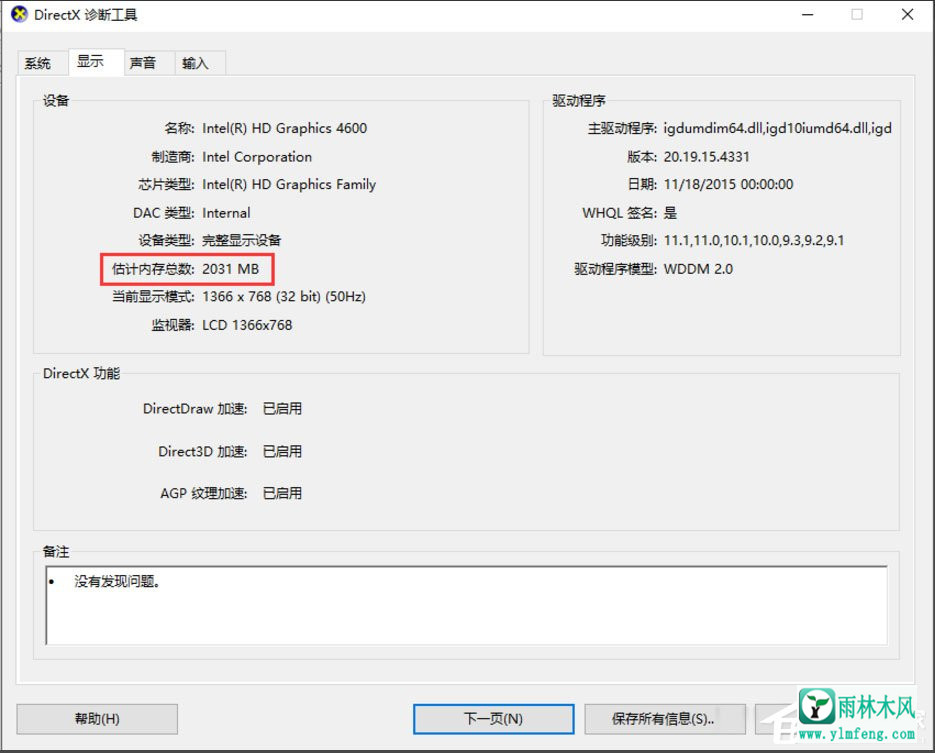
以上是Win10查看计算机内存的具体方法。您可以按照上述方法轻松查看计算机的内存大小。
希望上面这篇文章能帮助到您!
